1. Python 내려받기
2. Python 설치
3. Python 설치 확인
1. Python 파이썬 내려받기

1. 파이썬 공식 홈페이지 (https://www.python.org/downloads/) 에서 윈도우용 파이썬을 내려받습니다. 지금 최신 버전은 3.13.1이네요. 받으실 때는 OS 운영체제가 64bit인지 32bit인지 확인하셔서 맞는 버전을 내려받아야 합니다.

2. Python 파이썬 설치
1. 설치 파일 실행
- 다운로드한 .exe 파일을 더블 클릭하여 설치 프로그램을 실행합니다.
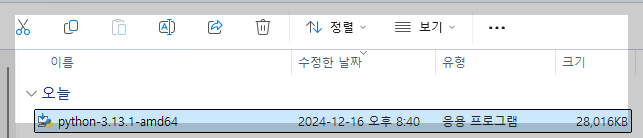
2. 설치 옵션 확인
- 설치 화면에서 "Add Python x.x to PATH" 옵션을 꼭 체크합니다.
이 옵션은 Python을 명령 프롬프트에서 바로 사용할 수 있도록 경로(PATH)에 추가해줍니다.
체크하지 않으면 Python을 실행할 때마다 경로를 직접 설정해야 합니다.



3. 설치 유형 선택
- 기본적으로 "Install Now" 버튼을 클릭하면 Python이 자동으로 설치됩니다.
이 옵션을 선택하면 기본 설정으로 Python이 설치되며, 추가적인 설정 없이 바로 사용할 수 있습니다.
- Customize installation을 선택하면 설치 위치나 추가 옵션을 선택할 수 있습니다. 저는 개인적으로 C: 아래가
지저분해지는걸 싫어해서 해당 옵션으로 설치 위치를 바꿨습니다.
4. 설치 진행
- "Install Now" 버튼을 클릭하면 Python 설치가 자동으로 진행됩니다. 몇 분 정도 시간이 걸릴 수 있습니다.

5. 설치 완료
- 설치가 완료되면 "Setup was successful" 메시지가 나타납니다. "Close" 버튼을 클릭하여 설치 마무리합니다.

3. Python 파이썬 설치 확인
1. 명령 프롬프트 열기
- "윈도우 키"를 눌러 "cmd" 또는 "명령 프롬프트"를 검색하여 실행합니다.
2. Python 버전 확인
- 명령 프롬프트에서 다음 명령어를 입력합니다.
python --version
- Python이 제대로 설치되었다면 설치된 Python의 버전 번호가 출력됩니다.

- 설치 화면에서 "Add Python x.x to PATH" 옵션을 체크 했다면
path에 python 실행 경로가 추가된 것을 확인할 수 있습니다.

3. Python 인터프리터 실행
- Python 인터프리터를 실행하려면 명령 프롬프트에서 python을 입력합니다.
- >>> 프롬프트가 나타나면 Python 인터프리터가 정상적으로 실행된 것입니다.
간단한 Python 코드를 실행해 봅니다.

댓글